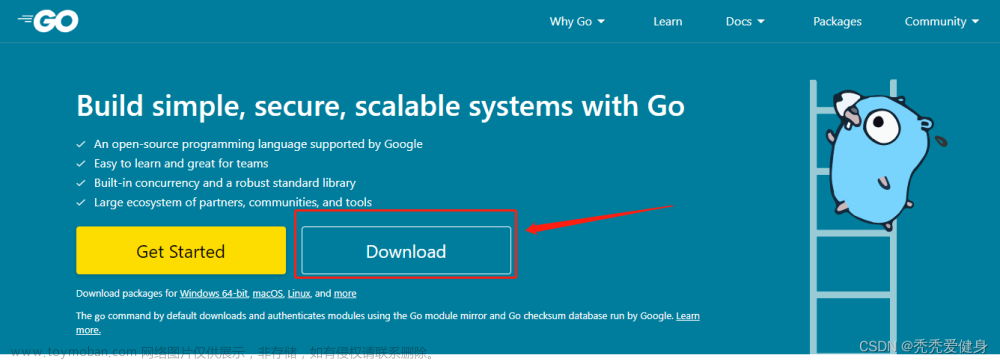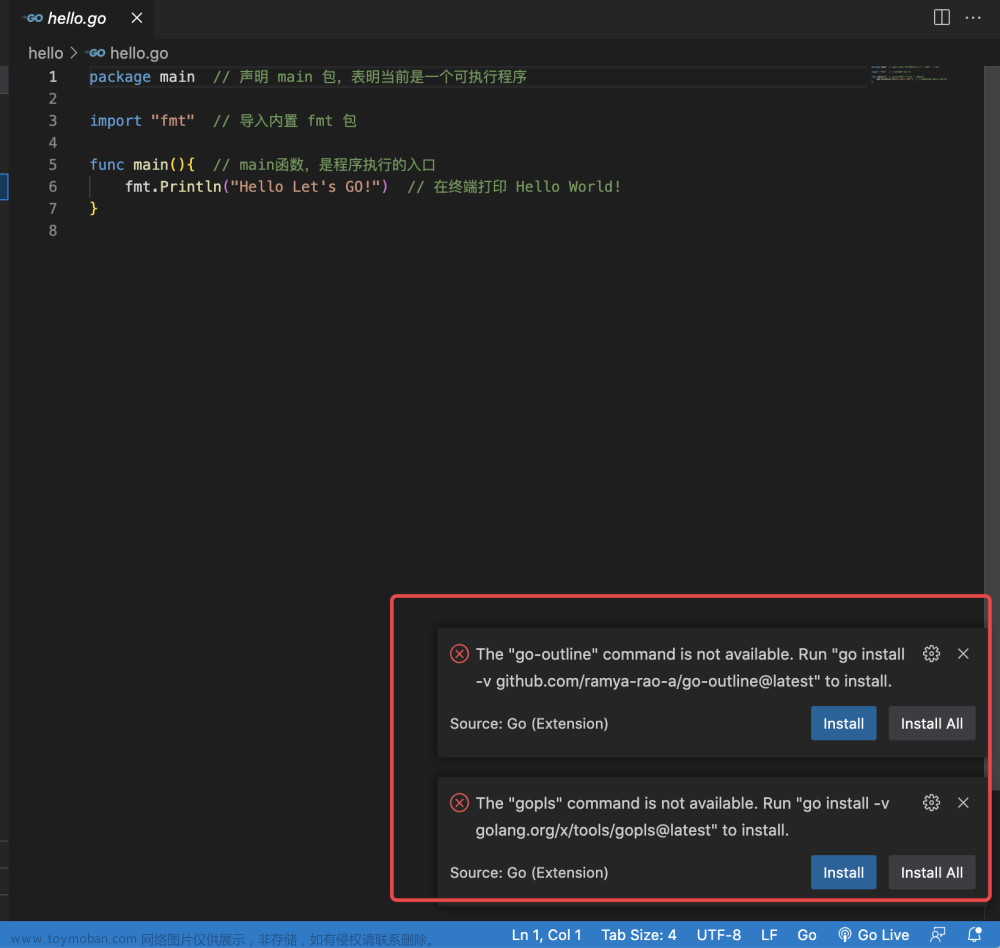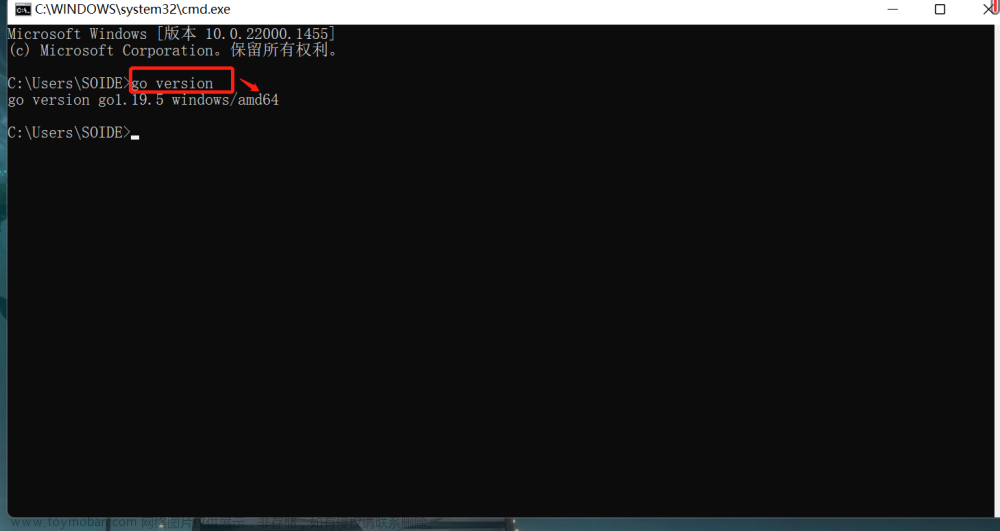Go 语言的安装过程非常简单,无论你使用的是哪种操作系统,都可以按照下面的步骤来进行。
Windows 系统
- 前往 Go 语言的官方下载页面:https://golang.org/dl/ ↗
- 根据你的操作系统版本选择对应的安装包,Windows 系统通常选择
.msi文件。 - 下载完成后,双击下载的文件,会出现安装向导,接受协议,点击“Next”进行下一步。
- 选择安装路径,然后点击“Next”。
- 最后点击“Install”开始安装,安装完成后点击“Finish”。
这就完成了 Go 语言在 Windows 系统的安装。
MacOS 系统
- 前往 Go 语言的官方下载页面:https://golang.org/dl/ ↗
- 根据你的操作系统版本选择对应的安装包,MacOS 系统通常选择
.pkg文件。 - 下载完成后,双击下载的文件,会出现安装向导,接受协议,点击“Continue”进行下一步。
- 选择安装路径,然后点击“Continue”。
- 最后点击“Install”开始安装,安装完成后点击“Close”。
这就完成了 Go 语言在 MacOS 系统的安装。
Linux 系统
在 Linux 系统中,我们通常使用命令行来安装 Go 语言。以下是在基于 Debian 的系统(如 Ubuntu)中安装 Go 语言的步骤:
-
前往 Go 语言的官方下载页面:https://golang.org/dl/ ↗
-
根据你的操作系统版本选择对应的安装包,Linux 系统通常选择
.tar.gz文件。 -
使用以下命令下载安装包:
wget https://dl.google.com/go/go1.17.1.linux-amd64.tar.gz
注意,上面的 URL 是 Go 语言 1.17.1 版本的下载地址,你应该根据实际情况修改这个地址。
- 下载完成后,使用以下命令解压安装包:
sudo tar -C /usr/local -xzf go1.17.1.linux-amd64.tar.gz
- 最后,将 Go 语言的 bin 目录添加到 PATH 环境变量中:
echo "export PATH=$PATH:/usr/local/go/bin" >> ~/.profile
source ~/.profile
这就完成了 Go 语言在 Linux 系统的安装。
安装完成后,你可以通过以下命令验证 Go 语言是否安装成功:
go version
如果能够输出 Go 的版本信息,那么就表示 Go 语言已经成功安装了。
以上就是 Go 语言环境的安装步骤,希望对你有所帮助。
推荐阅读:
https://mp.weixin.qq.com/s/dV2JzXfgjDdCmWRmE0glDA
https://mp.weixin.qq.com/s/an83QZOWXHqll3SGPYTL5g文章来源:https://www.toymoban.com/news/detail-604260.html
 文章来源地址https://www.toymoban.com/news/detail-604260.html
文章来源地址https://www.toymoban.com/news/detail-604260.html
到了这里,关于【go语言】1.2.1 Go 环境安装的文章就介绍完了。如果您还想了解更多内容,请在右上角搜索TOY模板网以前的文章或继续浏览下面的相关文章,希望大家以后多多支持TOY模板网!

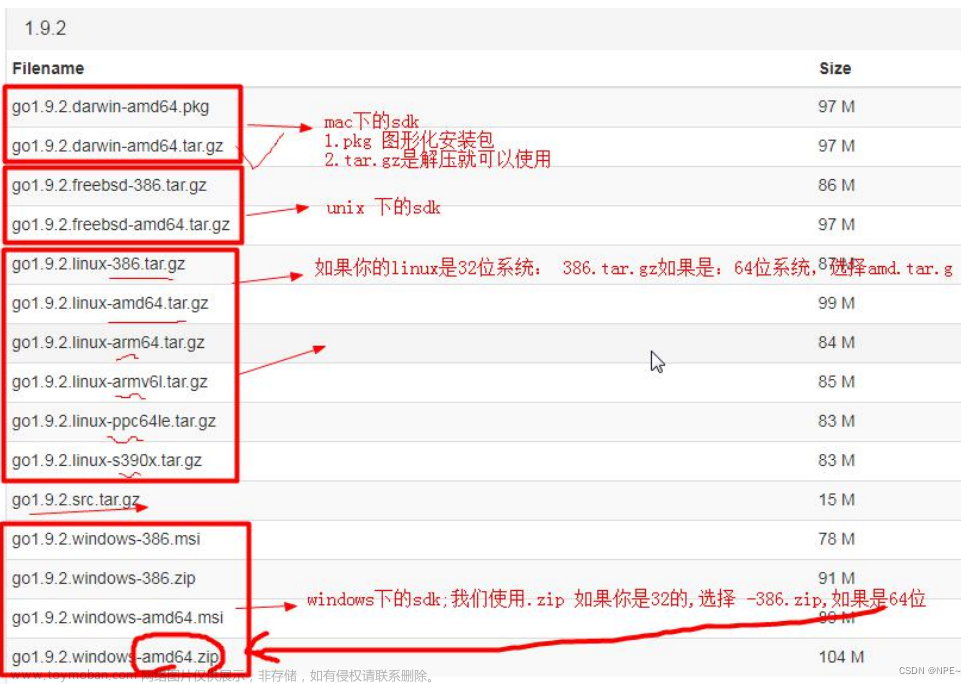


![[ 环境搭建篇 ] Windows 安装 go 环境并配置环境变量(附go.1.20.2安装包)](https://imgs.yssmx.com/Uploads/2024/02/486706-1.png)